So übersetzen Sie eine deutsche Website ins Englische (2 einfache Möglichkeiten!)
Veröffentlicht: 2024-01-17In diesem Artikel möchten wir über verschiedene Möglichkeiten sprechen, eine deutsche Website ins Englische zu übersetzen. Wir werden uns dabei auf zwei verschiedene Blickwinkel konzentrieren.
Zum einen zeigen wir Ihnen, wie Sie jede deutsche Website, die Sie im Internet finden, ins Englische übersetzen können. Gleichzeitig und was noch wichtiger ist, behandeln wir auch, wie Sie Ihre eigene Website dauerhaft von der deutschen Sprache auf Englisch umstellen können, wenn Sie dies versuchen.
Sie werden feststellen, dass beides kein allzu großes Problem darstellt, wenn Sie die richtigen Werkzeuge verwenden.
Übersetzen Sie jede Website mit unserem kostenlosen Übersetzer-Tool vom Deutschen ins Englische
Lassen Sie uns zunächst eine einfache Möglichkeit erläutern, mit einem kostenlosen und einfachen Online-Tool deutsche Websites ins Englische zu übersetzen. Dies ist beispielsweise der Fall, wenn Sie beim Surfen im Internet auf eine deutsche Website gestoßen sind und denken, dass diese wichtige Informationen enthalten könnte, Sie aber nicht ausreichend Deutsch sprechen, um sie zu verstehen.
Oder vielleicht möchten Sie etwas auf einer deutschen Website kaufen. Vielleicht eine Kuckucksuhr, ein Regelwerk oder ein Pfund Sauerkraut? (Okay, genug mit den Stereotypen über meine Leute.) Um Übersetzungsfehler zu vermeiden, suchen Sie nach einer Möglichkeit, die gesamte Webseite ins Englische zu übersetzen.
Glücklicherweise gibt es mit unserem kostenlosen Website-Übersetzer-Tool nichts einfacheres als das.
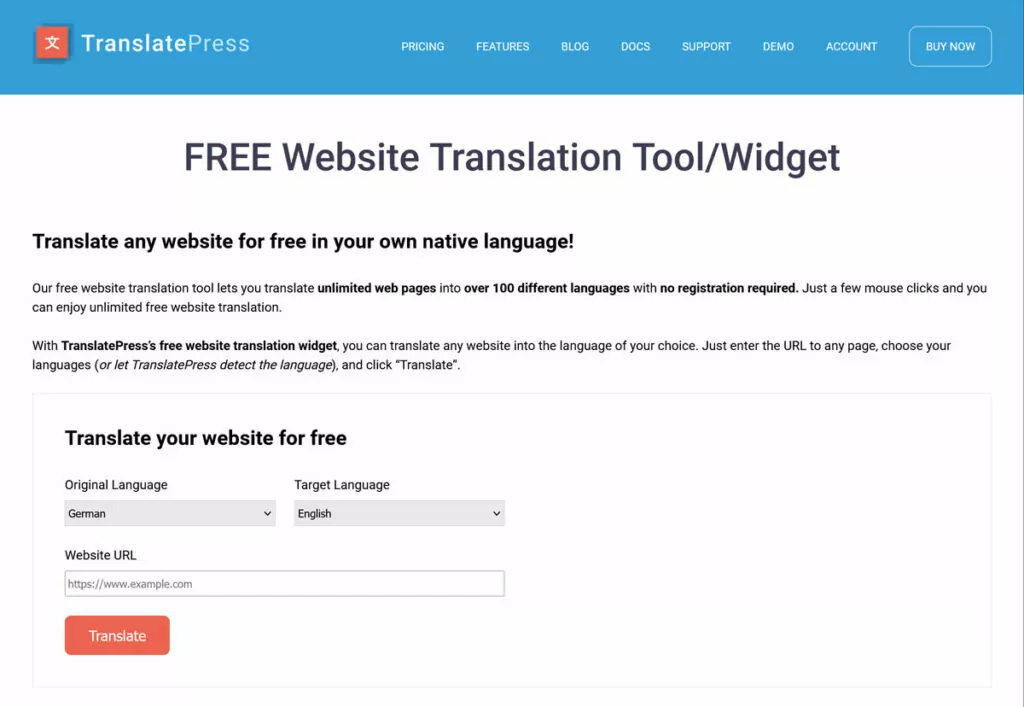
Klicken Sie einfach auf den Link, um ihn zu öffnen, und befolgen Sie dann diese Schritte:
- Wählen Sie die Sprache der Website, die Sie übersetzen möchten, in diesem Fall Deutsch.
- Wählen Sie Ihre gewünschte Zielsprache, z. B. Englisch.
- Geben Sie die URL der Webseite oder Website ein, die Sie auf Englisch sehen möchten.
- Klicken Sie auf die Schaltfläche „Übersetzen“ .
Wenn Sie dies tun, wird automatisch die übersetzte Website-Version für Sie geöffnet.
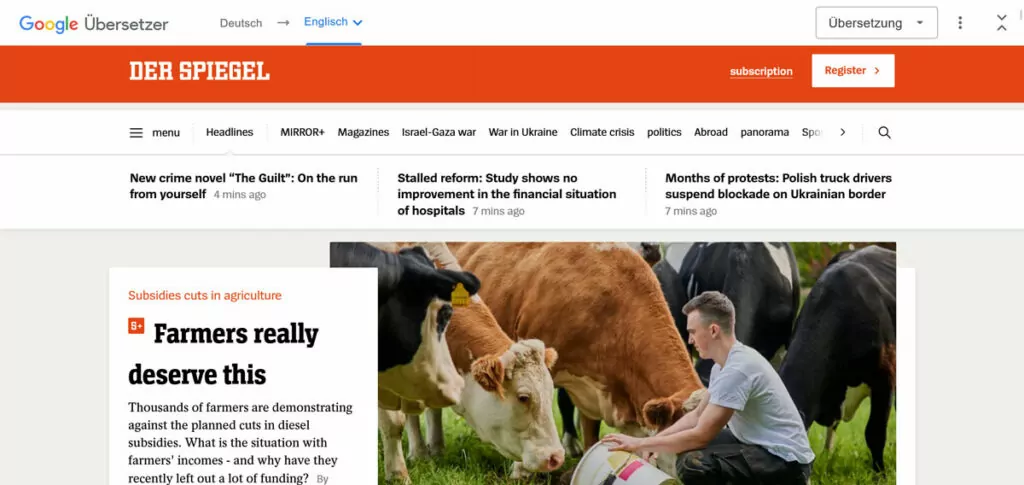
Jetzt können Sie die Informationen in Ihrer gewünschten Sprache erhalten.
Dies ist eine großartige schnelle Lösung, wenn Sie Websites von Drittanbietern in einer anderen Sprache anzeigen möchten. Was aber, wenn Sie Ihre eigene Website dauerhaft vom Deutschen ins Englische übersetzen möchten, um Ihren Besuchern zu helfen? Lass uns jetzt darüber reden.
So übersetzen Sie eine deutsche WordPress-Website ins Englische
Auch wenn Deutsch nicht zu den schwierigsten Sprachen gehört, ist es nicht unbedingt dafür bekannt, dass es leicht zu erlernen ist (selbst als gebürtiger Deutscher habe ich immer noch täglich Schwierigkeiten). Und obwohl es eine der häufigsten Sprachen im Internet ist, ist die Gruppe der Menschen, die es sprechen, im Vergleich zu Englisch immer noch relativ klein. Wenn Sie also eine deutsche Website haben, kann es eine gute Idee sein, diese ins Englische zu übersetzen, um sie einem größeren Publikum zugänglich zu machen (z. B. für mehrsprachigen E-Commerce).
Die gute Nachricht ist: Wenn Ihre Website mit WordPress erstellt wurde, können Sie dies ganz einfach mit dem kostenlosen TranslatePress-Plugin tun. Es macht Ihre Website mehrsprachig und ermöglicht Ihnen die Übersetzung in eine Vielzahl von Sprachen, darunter Deutsch und Englisch.
TranslatePress enthält außerdem Funktionen zur maschinellen Übersetzung, die die Konvertierung Ihrer Website erheblich beschleunigen. Über eine praktische Benutzeroberfläche können Sie die Übersetzung aber auch manuell anfertigen.
Das Beste daran: Wenn Sie nur eine weitere Sprache benötigen, ist der Vorgang völlig kostenlos! Lassen Sie uns Schritt für Schritt durchgehen, wie Sie Ihre Website vom Deutschen ins Englische übersetzen.
1. Installieren Sie TranslatePress
Als erstes müssen Sie das TranslatePress WordPress-Plugin installieren.
Wie bereits erwähnt, können Sie das Ganze nur mit der kostenlosen Version von TranslatePress erledigen. Die Verwendung der Pro-Version bietet jedoch Vorteile, auf die wir im Laufe dieses Tutorials eingehen. Wenn Sie mit der kostenlosen Version beginnen und später entscheiden, dass Sie einige Pro-Funktionen wünschen, können Sie jederzeit ein Upgrade durchführen, ohne dass Ihre Arbeit verloren geht.
Also lasst uns anfangen.
Melden Sie sich als ersten Schritt bei Ihrer WordPress-Site an und gehen Sie zu Plugins → Neu hinzufügen . Suchen Sie hier nach TranslatePress nach Namen und klicken Sie auf die Schaltfläche „Jetzt installieren“ , wenn sie angezeigt wird.
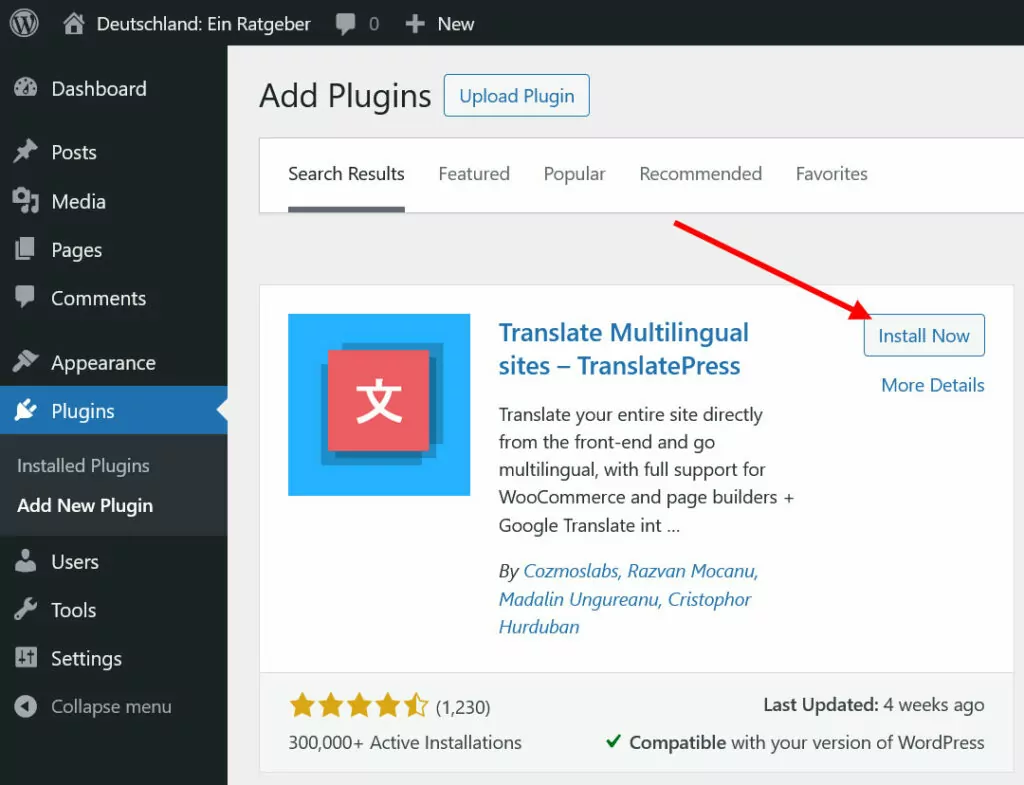
Nachdem das Plugin heruntergeladen wurde, klicken Sie auf die angezeigte Schaltfläche „Aktivieren“ .
2. Wählen Sie Ihre Sprachen
Wenn TranslatePress auf Ihrer Website aktiv ist, ist es an der Zeit, die gewünschten Sprachen für Ihre Website auszuwählen. Dies geschieht unter TranslatePress → Einstellungen im WordPress-Backend.
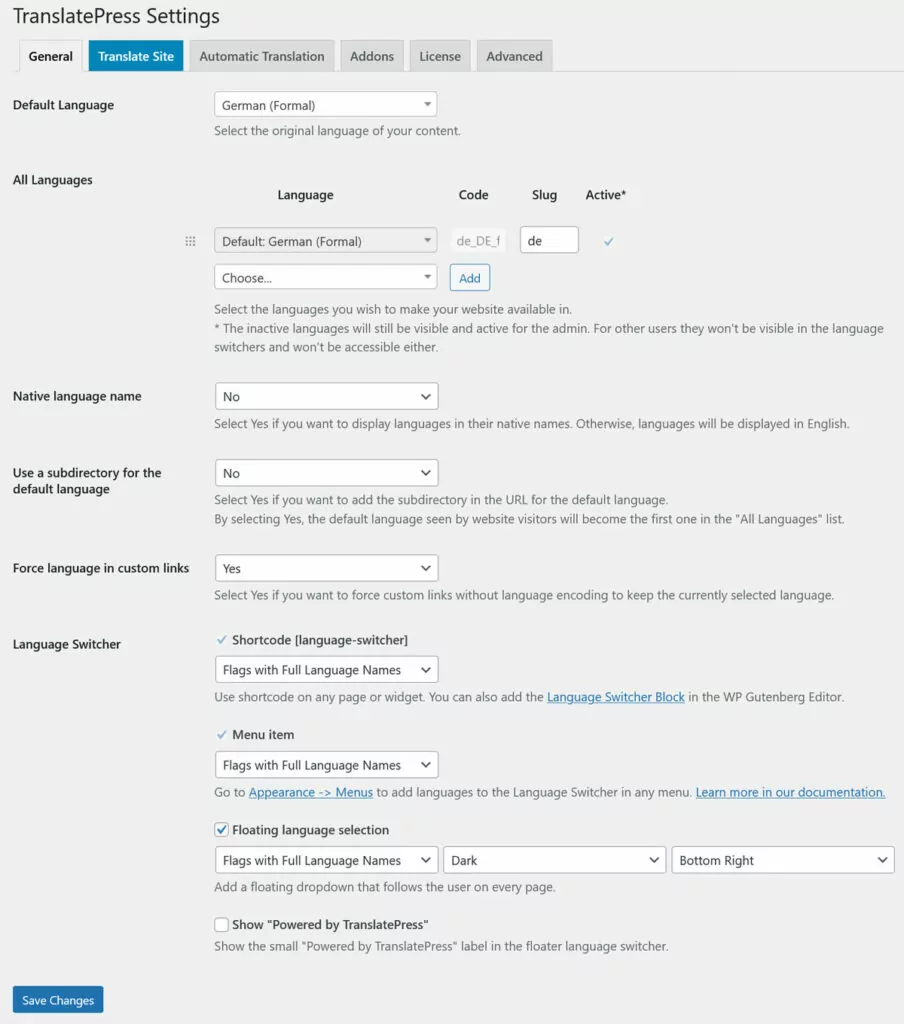
Wählen Sie oben Ihre Standardsprache, in diesem Fall Deutsch. Sie haben mehrere Möglichkeiten. Da Deutsch in mehreren Ländern gesprochen wird, können Sie auch Österreichisches und Schweizerdeutsch sowie formelle oder informelle Varianten wählen (wodurch sich die Pronomen ändern, mit denen jemand angesprochen wird – ja, Deutsch macht Spaß!). Sie können den Grad der Formalität auch nachträglich ändern.
In diesem Fall wählen wir German (Formal) .
Danach ist es an der Zeit, Ihre Zielsprache festzulegen. Verwenden Sie dazu das Dropdown-Menü unter „Alle Sprachen“ , um Englisch auszuwählen.
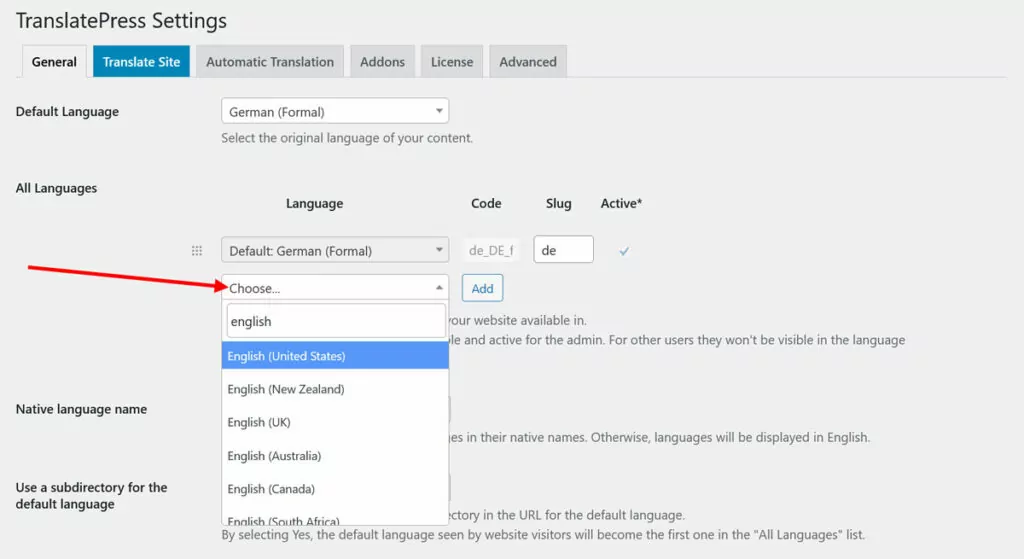
TranslatePress erkennt auch verschiedene Varietäten wie US-amerikanisches und britisches Englisch sowie in Kanada, Südafrika und Neuseeland gesprochene Varietäten. Wählen Sie diejenige aus, die am besten geeignet ist. Wir verwenden hier US-Englisch.
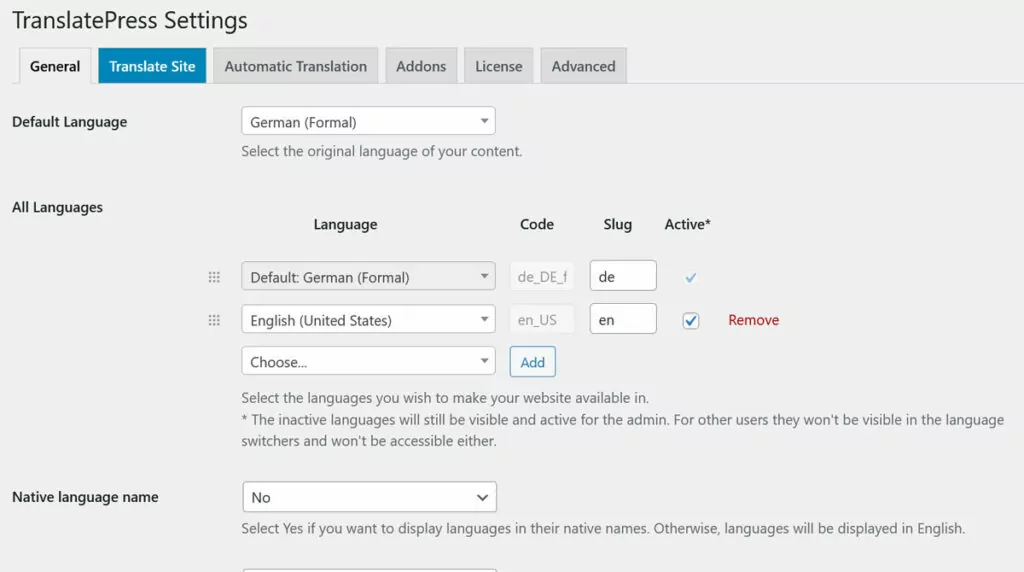
Wenn Sie zufrieden sind, klicken Sie auf „Hinzufügen“ , um Ihre Auswahl zu übermitteln, und speichern Sie sie dann unten.
3. (Optional) Aktivieren Sie die automatische Übersetzung
Dieser Schritt ist kein Muss, kann Ihnen aber beim Übersetzungsprozess viel Zeit sparen. Mit TranslatePress können Sie Ihre Website mithilfe maschineller Übersetzungsdienste wie Google Translate und DeepL automatisch übersetzen. Beide sind KI-Übersetzungstools, die für ihre Qualität und Schnelligkeit bekannt sind.
In der kostenlosen Version sind Sie auf Google Translate beschränkt. TranslatePress Pro bietet außerdem die Möglichkeit, DeepL zu verwenden, das genauer ist als Google Translate.

Für Deutsch-Englisch leistet Google Translate jedoch gute Arbeit und Sie können es jederzeit einfach als Grundlage verwenden und die automatische Ausgabe manuell korrigieren und verfeinern.
Wenn Sie daran interessiert sind, gehen Sie in den TranslatePress-Einstellungen zu Automatische Übersetzungen .
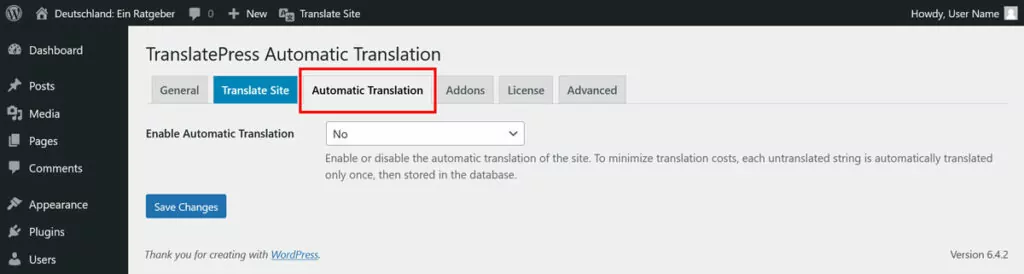
Hier müssen Sie zunächst das Dropdown-Menü unter Automatische Übersetzung aktivieren auf Ja setzen. Danach erhalten Sie Zugriff auf zusätzliche Optionen.
Das Wichtigste ist, wo Sie Ihre Übersetzungsmaschine auswählen. Wie bereits erwähnt, steht Ihnen in der kostenlosen Version nur Google Translate zur Verfügung.
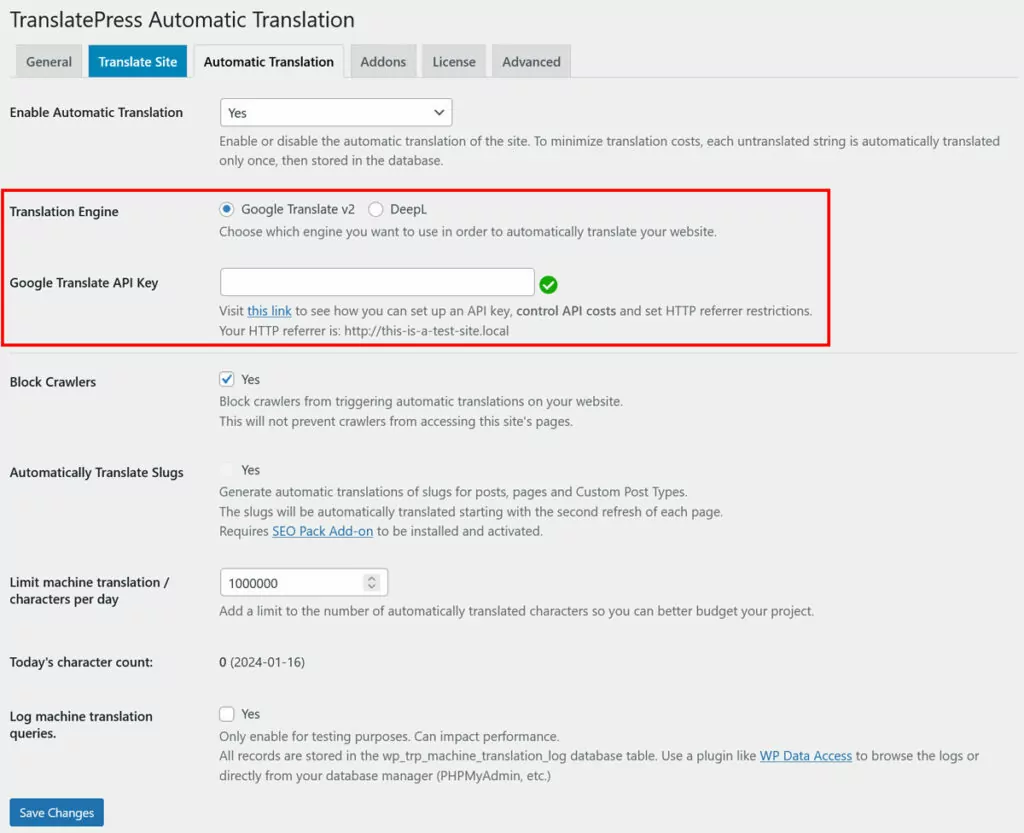
Anschließend müssen Sie einen API-Schlüssel erwerben und ihn in das entsprechende Feld einfügen. Unten finden Sie einen Link zu einer Anleitung zum Erwerb, aber wir haben sie hier auch für die Google Translate API und die DeepL API. Nachdem Sie den Schlüssel eingefügt haben, speichern Sie ihn unten.
Vielleicht möchten Sie auch die anderen Optionen ausprobieren, insbesondere die Einstellung, die Übersetzung auf eine bestimmte Anzahl von Zeichen pro Tag zu beschränken, da dies ein Kostenfaktor sein kann. Beachten Sie jedoch, dass dies eine Sache zwischen Ihnen und dem Übersetzungsdienst ist und nicht in der Verantwortung von TranslatePress liegt.
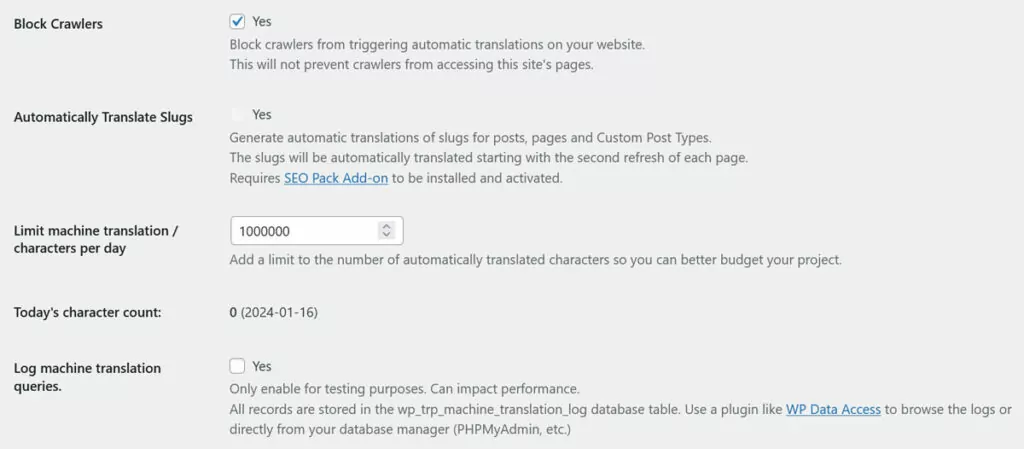
Sobald Sie zufrieden sind, ist es Zeit, weiterzumachen.
4. Übersetzen Sie Ihre Website in der Übersetzungsoberfläche
Fast alle Übersetzungsarbeiten in TranslatePress erfolgen über dieselbe Benutzeroberfläche. Sie können darauf zugreifen, indem Sie in den TranslatePress-Einstellungen oder in der WordPress-Taskleiste auf „Site übersetzen“ oder „Seite übersetzen “ klicken.
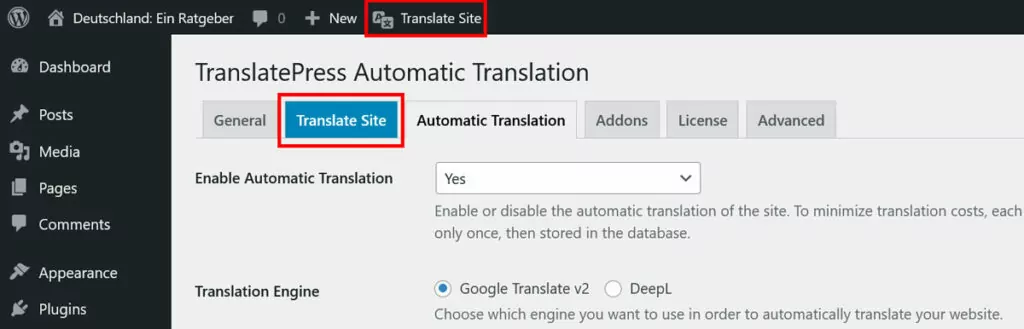
Dadurch gelangen Sie zur Hauptübersetzungsoberfläche von TranslatePress.

Es besteht aus zwei Teilen. Auf der rechten Seite befindet sich ein Vorschaufenster, in dem Sie nicht nur eine Live-Vorschau Ihrer bald zu übersetzenden Website sehen, sondern diese auch zum Navigieren auf der Website und zum Auswählen von Inhalten für die Konvertierung ins Englische verwenden können. Auf der linken Seite befindet sich hingegen die Seitenleiste, in der Sie die Übersetzung bereitstellen.

Der Vorgang ist denkbar einfach. Wählen Sie im Vorschaufenster einen beliebigen Text (auch „String“ genannt) aus. Sie können dies direkt tun, indem Sie mit der Maus über einen Text fahren und auf das Stiftsymbol klicken. Mithilfe der Dropdown-Liste oben links können Sie eine der auf der Seite vorhandenen Zeichenfolgen auswählen oder mit den Vorwärts- und Rückwärtspfeilen darunter durch diese blättern.
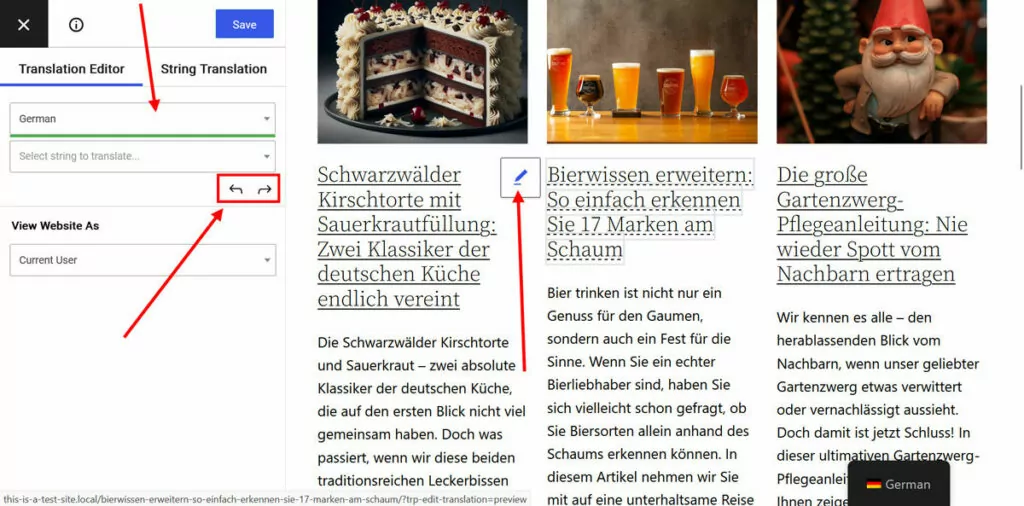
Sobald Sie dies getan haben, wird ein neues Feld angezeigt, in das Sie die übersetzte Zeichenfolge eingeben können. Noch besser: Wenn Sie die automatische Übersetzung aktiviert haben, erscheint die Übersetzung automatisch.
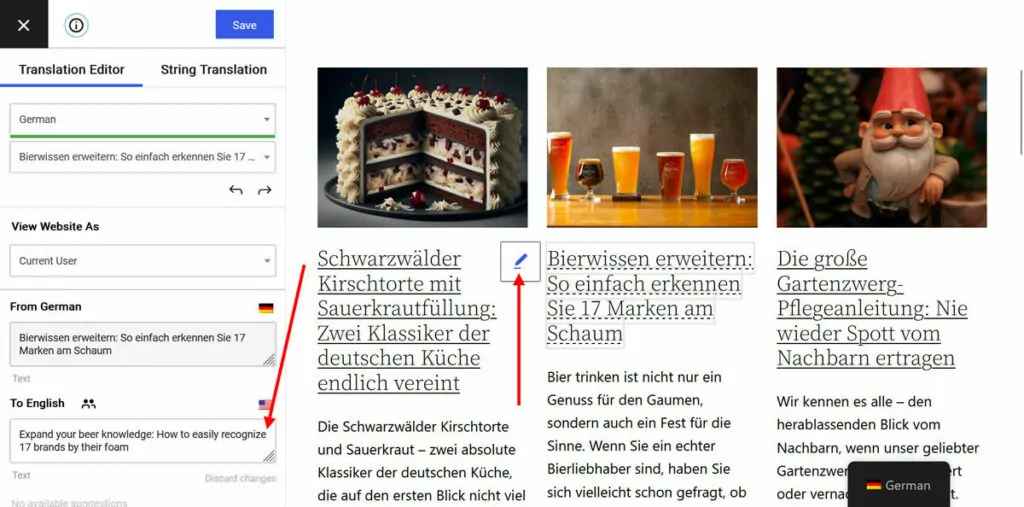
Nehmen Sie alle erforderlichen Änderungen und Verfeinerungen vor. Wenn Sie zufrieden sind, klicken Sie oben auf die Schaltfläche „Speichern“ , um die Übersetzung auf Ihrer Website zu veröffentlichen – fertig! Von nun an können Besucher auf die verschiedenen Sprachversionen zugreifen und sie werden in Suchmaschinen angezeigt.
Welche Inhalte können Sie übersetzen?
Dies funktioniert für alle Arten von Inhalten, von Menüelementen über Überschriften bis hin zu Formularen, Schaltflächen und mehr. Sie können Ihre Homepage, andere Seiten, Kopf- und Fußzeilen sowie jeden anderen Teil Ihrer Website übersetzen.
Darüber hinaus bietet TranslatePress die Möglichkeit, unterschiedliche Bilder für verschiedene Sprachen bereitzustellen, sodass Sie alternative Versionen hinzufügen können, die möglicherweise übersetzten Text enthalten oder einfach kulturell besser für einen bestimmten Sprachmarkt geeignet sind. Dies ist wichtig für die Transkreation und Lokalisierung und funktioniert genauso wie für Text. Bewegen Sie den Mauszeiger über ein Bild, klicken Sie auf das Stiftsymbol und geben Sie dann in der Seitenleiste eine Alternative an.
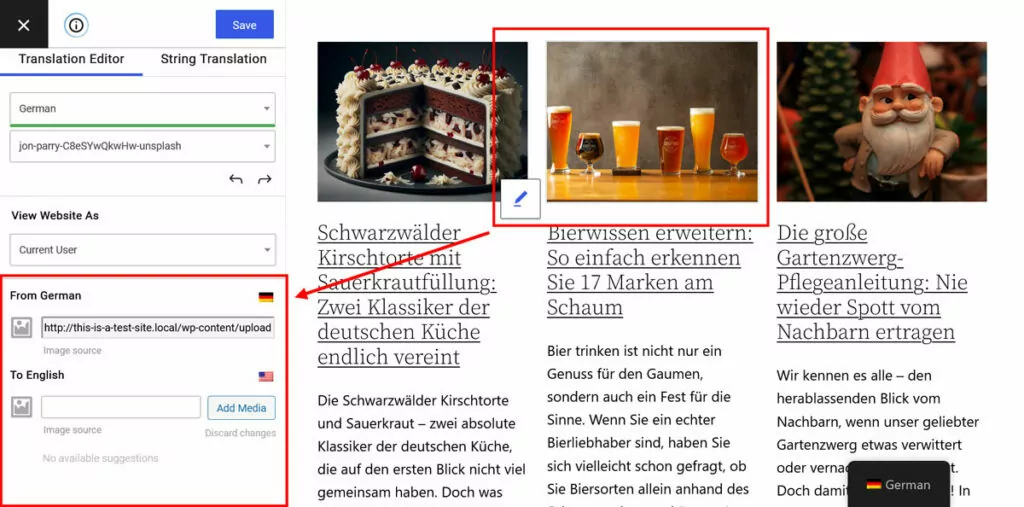
Vergessen Sie nicht, sich mit der Bild-SEO vertraut zu machen, wenn Sie schon dabei sind!
Wenn Sie sich außerdem nicht mit der deutschen Sprache auskennen und der automatischen Übersetzung nicht vertrauen, könnten Sie sich für die Zusammenarbeit mit freiberuflichen Übersetzern oder einem professionellen Übersetzungsdienst entscheiden, um Ihre Übersetzung anfertigen zu lassen. In diesem Fall können Sie mit der TranslatePress Business-Lizenz spezielle Übersetzerkonten erstellen, sodass jeder, den Sie einstellen, direkt an Ihrer Website arbeiten kann. Nur zu Ihrer Information.
5. String-Übersetzungen von Themes, Plugins usw.
Wie oben erwähnt, erfolgt der Großteil der Übersetzungsarbeit über dieselbe Schnittstelle. Im Gegensatz zu anderen Übersetzungs-Plugins durchsucht TranslatePress den HTML-Code der Seite nach zu übersetzendem Text und arbeitet direkt mit dem, was auf der Website erscheint.
Allerdings gibt es auch einige Strings, die durch Themes und Plugins zu Ihrer Site hinzugefügt werden. Sie finden diese im Menü „String-Übersetzung“ .
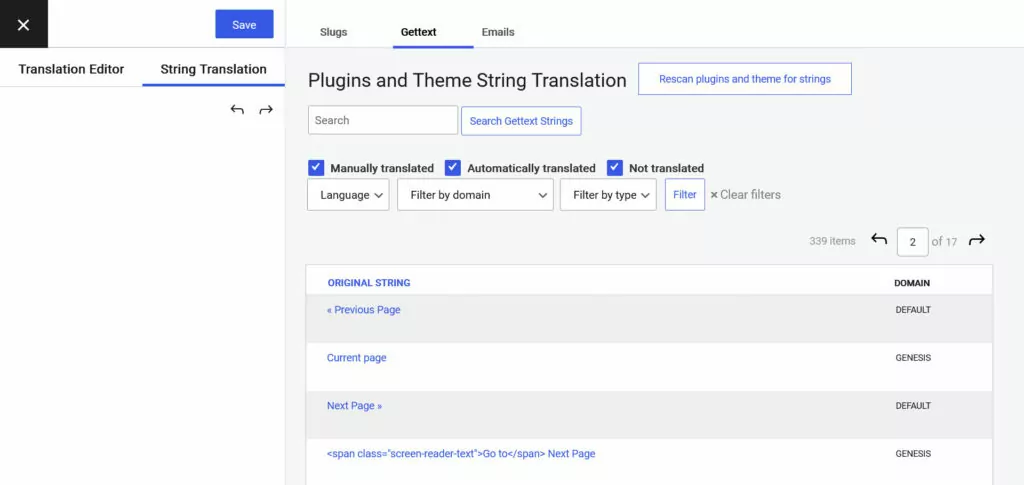
Wenn Sie darauf klicken und oben Gettext wählen, finden Sie eine Liste der Zeichenfolgen, die TranslatePress beim Scannen der Plugin- und Theme-Ausgabe gefunden hat.
Bewegen Sie den Mauszeiger über eine davon und klicken Sie auf Bearbeiten , um dieselben Übersetzungsoptionen wie für den Rest Ihrer Website zu öffnen. Kinderleicht.
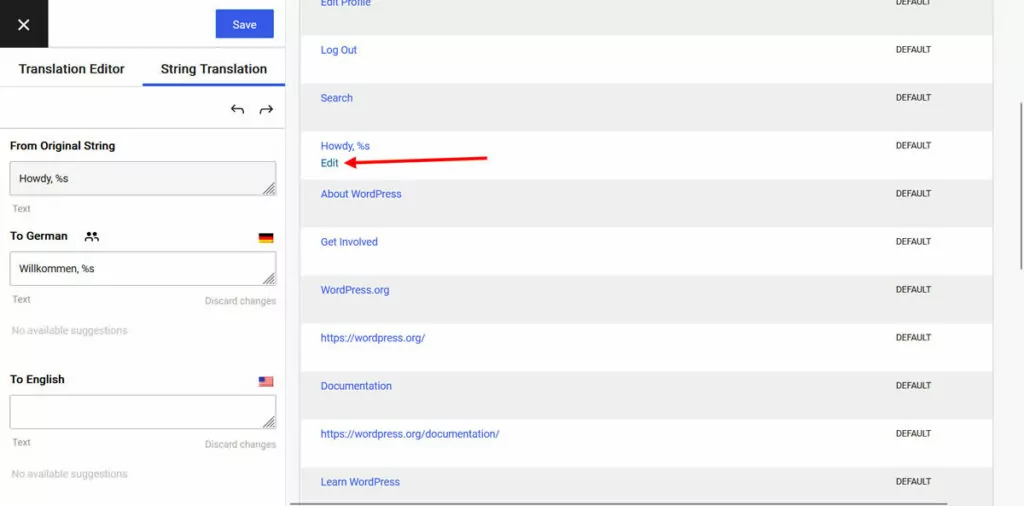
Unter E-Mails finden Sie Text, der in E-Mails angezeigt wird, die von Plugins gesendet werden, z. B. Benachrichtigungen.
In der Pro-Version können Sie in diesem Menü auch die URL-Slugs Ihrer Seiten übersetzen, sodass diese Webadressen in ihrer eigenen Sprache haben, was sich hervorragend für SEO eignet.
6. Richten Sie Ihren Sprachumschalter ein
Sobald Sie neue Sprachen auf Ihrer Website haben, müssen Sie den Besuchern die Möglichkeit geben, darauf zuzugreifen. Dies geschieht mit einem Sprachumschalter, der standardmäßig als schwebendes Menü in der unteren rechten Ecke Ihrer Website angezeigt wird.
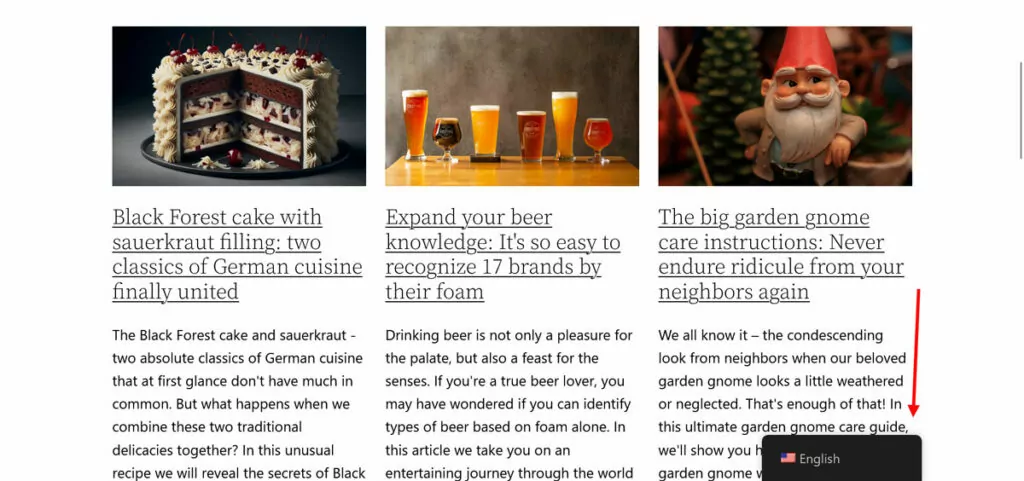
Wenn Ihnen das nicht gefällt, gibt es zahlreiche Anpassungsmöglichkeiten. Sie finden sie unten in den TranslatePress-Einstellungen.
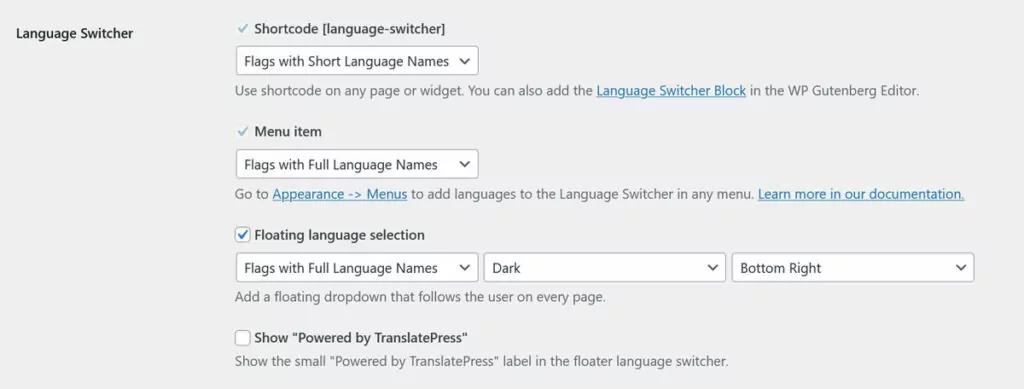
Gehen wir sie einzeln durch.
Verfügbare Optionen
Die erste Möglichkeit besteht darin, den Sprachumschalter als Shortcode zu platzieren. Das heißt, Sie können [language-switcher] überall auf Ihrer Website posten, wo der Wechsel angezeigt werden soll.
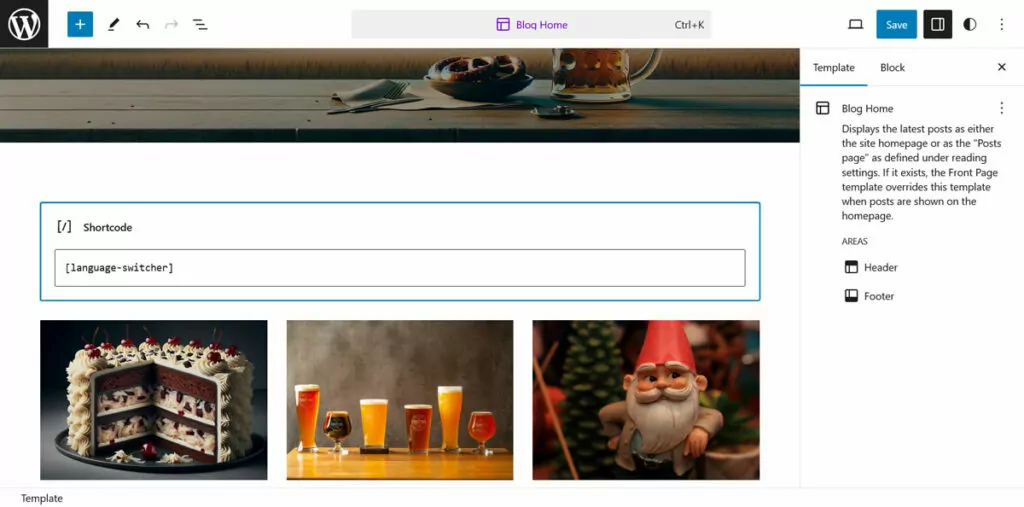
Es gibt auch einen Sprachumschaltblock für den WordPress-Block und den Site-Editor, um dasselbe zu erreichen.
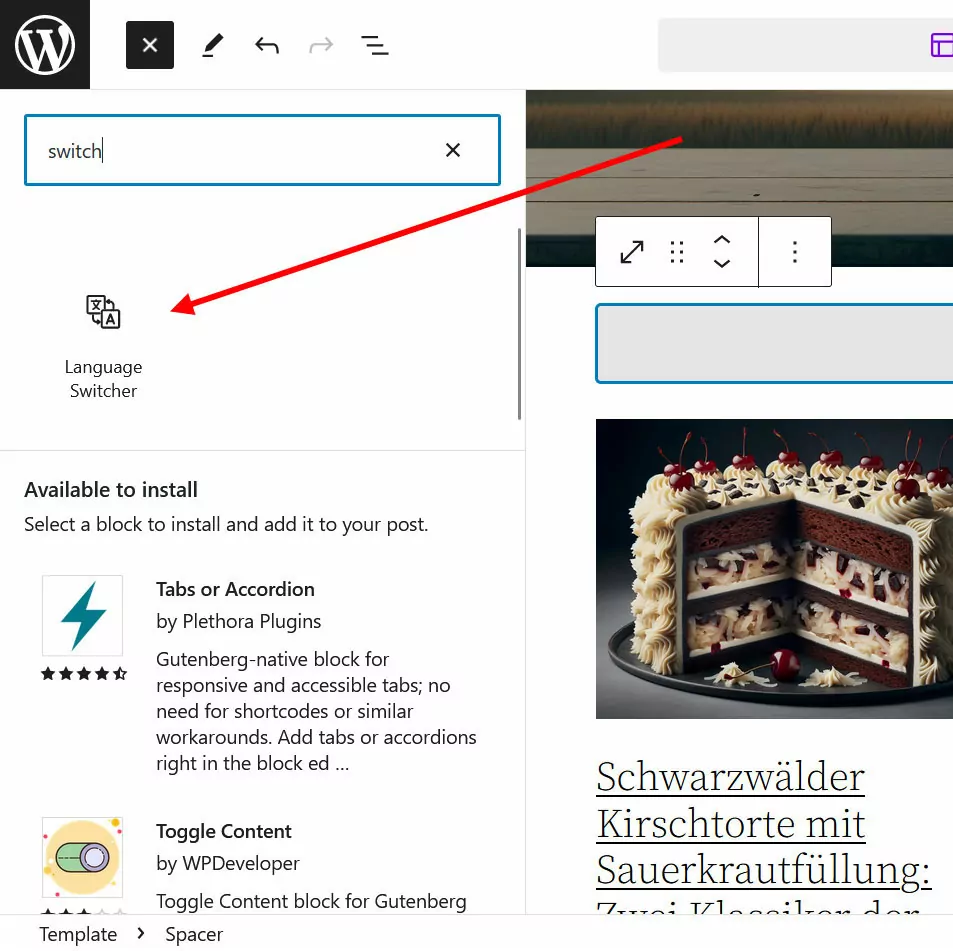
In den Einstellungen können Sie entscheiden, was der Umschalter anzeigen soll: eine Sprachflagge mit dem vollständigen Namen, Flaggen mit abgekürzten Namen, nur den vollständigen oder kurzen Namen oder nur Flaggen.
Die zweite Möglichkeit besteht darin, den Sprachumschalter als Menüpunkt zu aktivieren. In diesem Fall können Sie es zum WordPress-Menü hinzufügen.
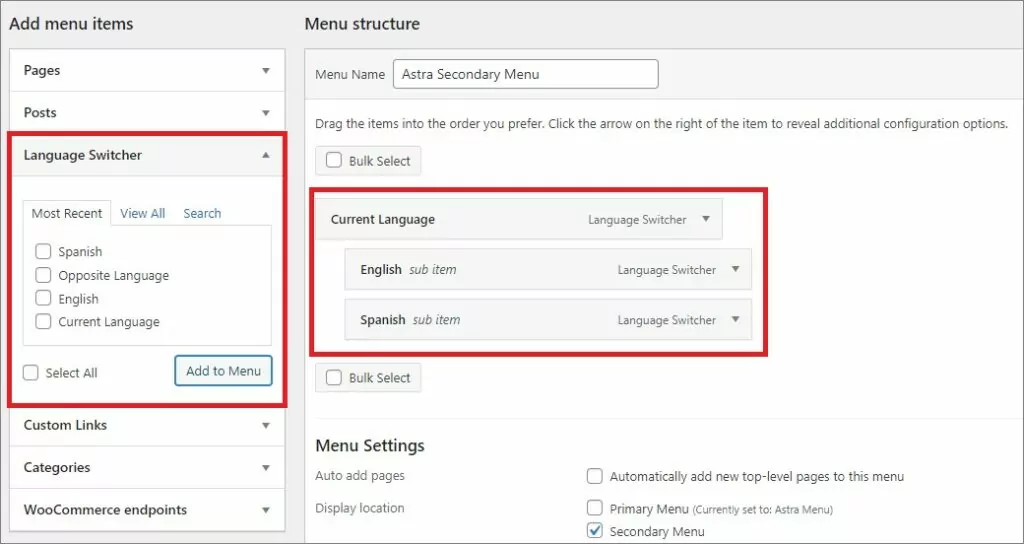
Beachten Sie, dass dies nur mit klassischen Menüs funktioniert und daher vom WordPress-Theme abhängt, das Ihre Website verwendet. Für die individuelle Gestaltung des Erscheinungsbildes stehen Ihnen die gleichen Möglichkeiten wie beim Shortcode zur Verfügung.
Die letzte Option ist der standardmäßige Floating-Sprachumschalter. Sie können es in den Einstellungen ein- und ausschalten, entscheiden, was es enthält (Flaggen, Namen usw.), ein Thema (hell oder dunkel) und eine Position (eine der vier Website-Ecken) auswählen.
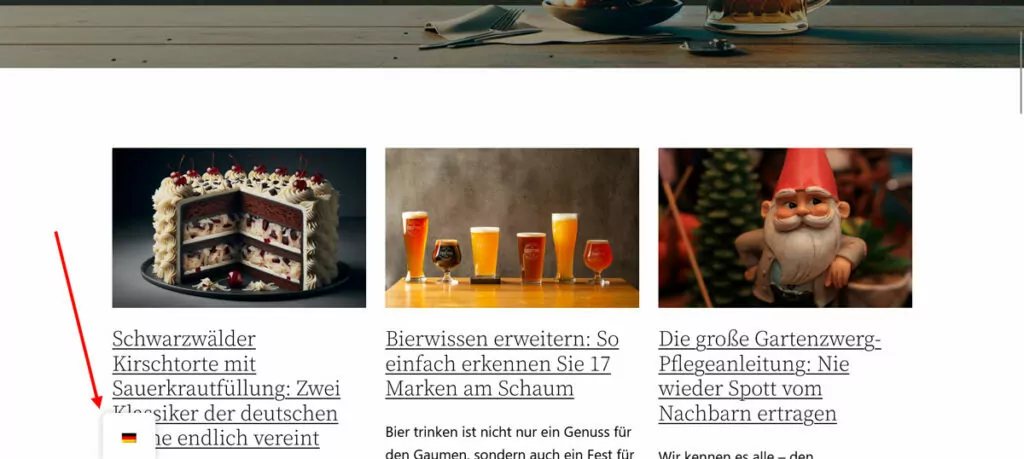
Speichern Sie alle Änderungen, die Sie hier vornehmen, um sie auf Ihre Website anzuwenden. Wenn Sie Elementor verwenden, haben wir auch einen Artikel zum Hinzufügen eines Elementor-Sprachumschalters.
Übrigens müssen Besucher in der kostenlosen TranslatePress-Version manuell zu ihrer bevorzugten Sprachversion wechseln. Wenn Sie auf eine Business-Lizenz upgraden, können Sie sie abhängig von ihrer Browsersprache oder IP-Adresse auch automatisch umleiten.
7. Profitieren Sie von erweiterten Funktionen
Wie bereits erwähnt, können Sie all das mit der kostenlosen Plugin-Version erreichen. Es gibt jedoch auch TranslatePress Pro mit zusätzlichen Funktionen neben den oben genannten, darunter:
- Mehrsprachiges SEO-Paket – Ermöglicht Ihnen die Übersetzung Ihrer Seiten-URLs, SEO-Titel, Meta-Beschreibungen, ALT-Tags und anderer wichtiger SEO-Marker. Dies trägt dazu bei, dass Ihre übersetzten Seiten bei Google gefunden werden.
- Als Benutzerrolle durchsuchen – Betrachten Sie Ihre Website als eine bestimmte Benutzerrolle im Übersetzungseditor.
- Benutzersprachspezifische Navigation – Zeigen Sie verschiedene Menüs für verschiedene Sprachen an.
Kaufen Sie TranslatePress Pro jetzt, um Zugriff auf diese und weitere Funktionen zu erhalten.
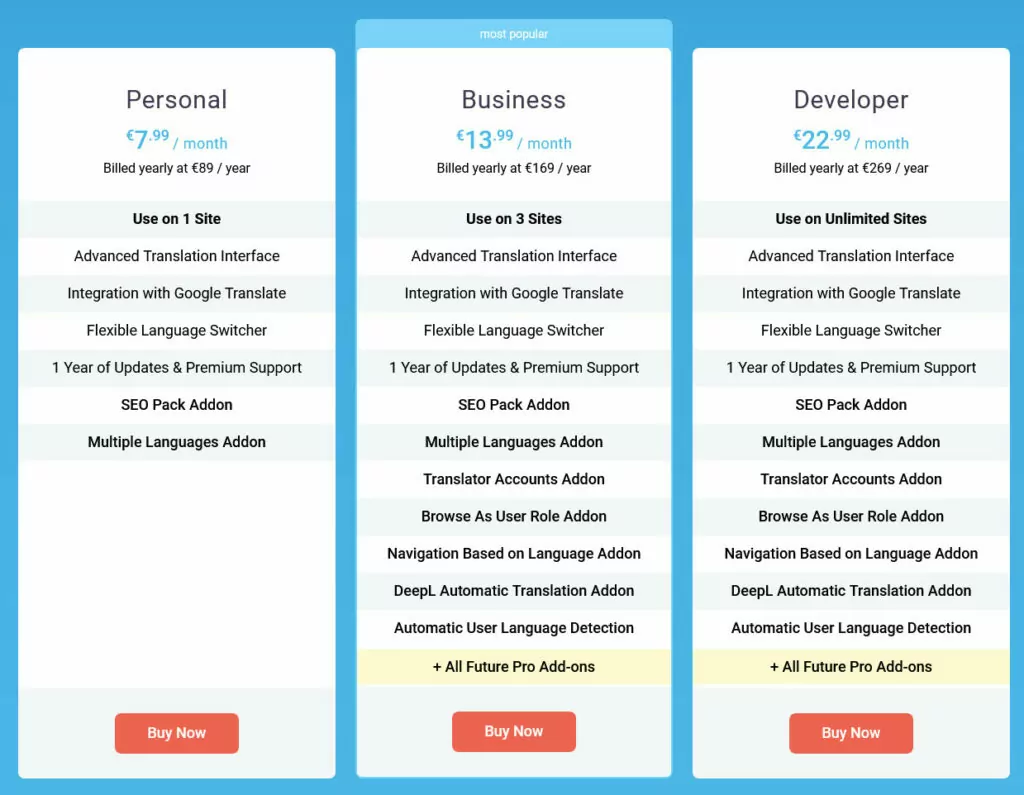
Übersetzen Sie Ihre Website ganz einfach vom Deutschen ins Englische
In diesem Leitfaden haben wir beschrieben, wie Sie Websites vom Deutschen ins Englische übersetzen, sowohl für Websites Dritter als auch für Ihre eigenen. Um es noch einmal zu wiederholen: Erstens können Sie unser kostenloses Website-Übersetzer-Tool und zweitens das Übersetzungs-Plugin TranslatePress verwenden.

TranslatePress Mehrsprachig
TranslatePress ist der einfachste Weg, Ihre WordPress-Site zu übersetzen. Es ist schnell, verlangsamt Ihre Website nicht, funktioniert mit JEDEM Theme oder Plugin und ist SEO-freundlich.
Holen Sie sich das PluginOder laden Sie die KOSTENLOSE Version herunter
Die Übersetzung Ihrer Website erfolgt über eine einfache Benutzeroberfläche. Sie können auch die automatische Übersetzung verwenden, um die Abwicklung zu beschleunigen und eine Ausgangsbasis für die Arbeit zu erstellen.
Das Beste daran ist, dass all das mit der kostenlosen Version möglich ist. Wenn Sie mehr wollen, probieren Sie TranslatePress Pro aus.
